亿方云帮助文档
- 产品功能操作视频
- 亿方云功能发布记录
- 巧用亿方云
- 亿方云新功能推送
- 1.新手入门
- 2.使用小技巧
- 2.24 AI 工作助手已上岗!
- 2.23 “AI+”全场景智能应用 第三期-「日常工作」
- 2.21 “AI+”全场景智能应用 第二期-「财务」
- 2.21 “AI+”全场景智能应用 第一期-「HR」
- 2.20云盘使用小技巧第20期-「外部协作」
- 2.19云盘使用小技巧第19期-「AI助手」
- 2.18云盘使用小技巧第18期-「常用」
- 2.17云盘使用小技巧第17期-「任务」
- 2.16云盘使用小技巧第16期-「工作流」
- 2.15云盘使用小技巧第15期-「锁定」
- 2.14云盘使用小技巧第14期-「智能文件夹」
- 2.13云盘使用小技巧第13期-「水印预览」
- 2.12云盘使用小技巧第12期-「回收站」
- 2.11云盘使用小技巧第11期-「历史版本」
- 2.10云盘使用小技巧第10期-「动态」
- 2.8云盘使用小技巧第8期-「融合文档」
- 2.9云盘使用小技巧第9期-「协作」
- 2.7云盘使用小技巧第7期-「离职交接」
- 2.6云盘使用小技巧第6期
- 2.5云盘使用小技巧第5期-「分享」
- 2.4云盘使用小技巧第4期-「收集」
- 2.3云盘使用小技巧第3期-「文件管理及搜索」
- 2.2云盘使用小技巧第2期-「同步」
- 2.1云盘使用小技巧第1期-「在线编辑」
- 3.企业控制台(管理员)
- 4.普通用户使用
- 5.手机移动端
4.3.5文件同步时提示文件被占用,该如何处理?
当您在同步文件的时候,提示如下图:

出现该现象的原因:他人针对该文件(夹)做了重命名/移动/删除/编辑内容等操作需要同步到您本地同步文件夹内时,您本地有进程打开着此文件(夹),那么此时将会无法正常同步完成,并提示xxx文件(夹)被占用。
解决方案:
您点击「查看占的文件(夹)」查看具体占用的文件(夹),找到占用该文件(夹)的进程进行关闭,关闭后重启亿方云客户端即可。
具体操作步骤:
您电脑本地将该文件(夹)关闭,为了确保关闭成功,您打开任务管理器,在①「性能」内点击②「打开资源监视器」,
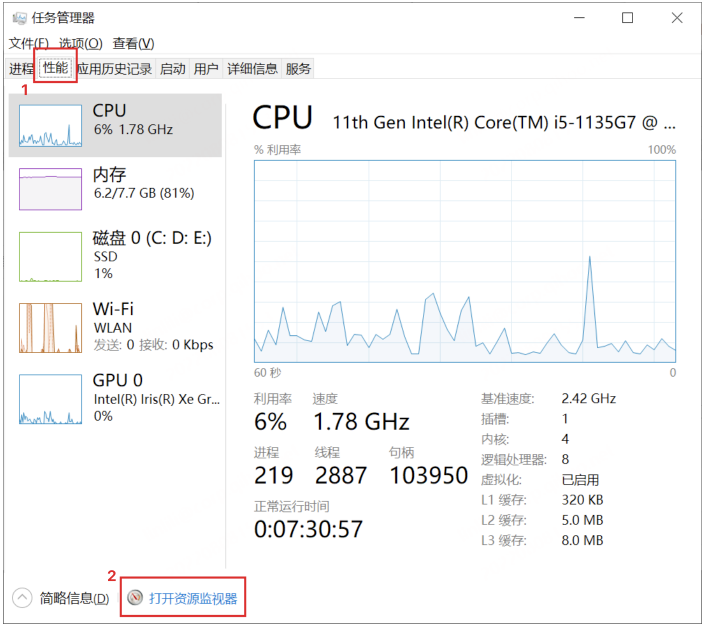
③「输入被占用的文件(夹)」点击搜索,下方会出现占用该文件(夹)的进程,右键④「该进程」点击结束进程,确定本地文件保存成功之后点击⑤「结束进程」,重启亿方云客户端即可。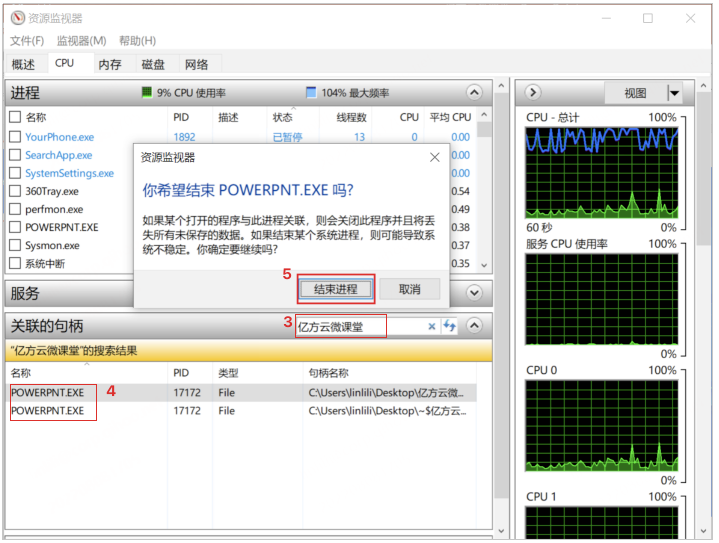
若是以上步骤还是无法解决该问题,请点击下方「客服顾问」联系客服,或者拨打官方客服热线4009939050
未解决你的问题?请联系
客服顾问

